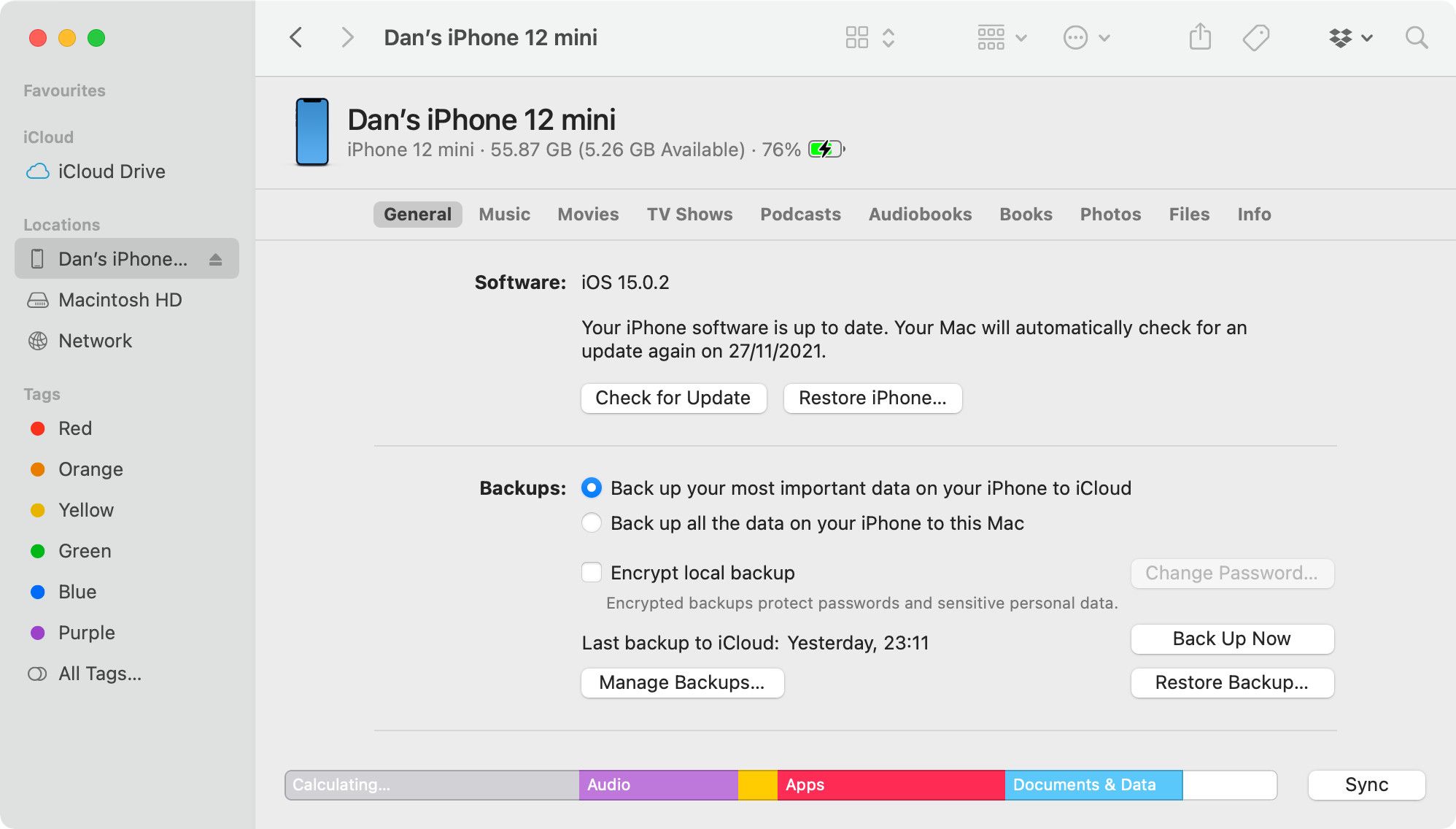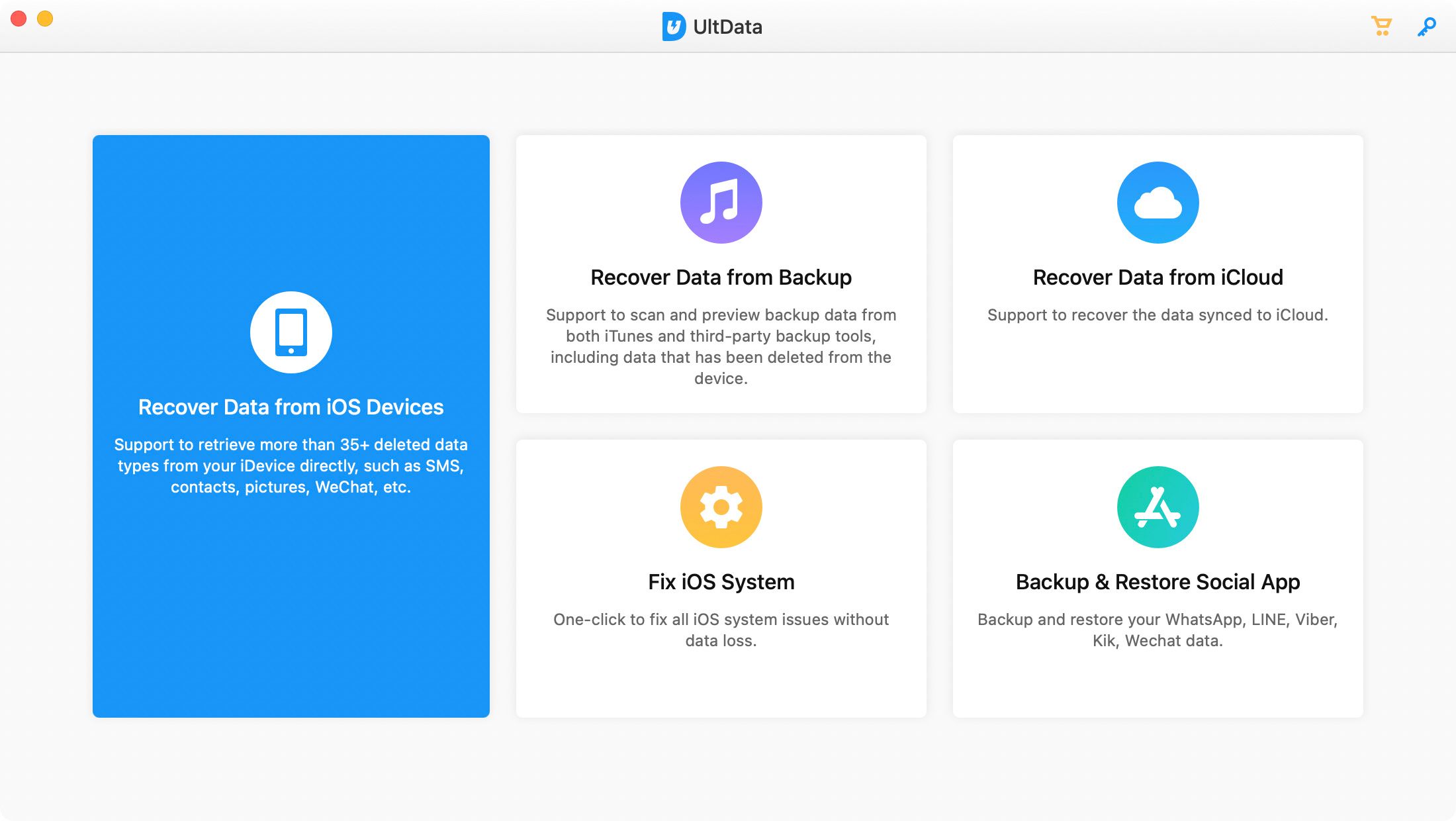So stellen Sie ein iPhone ohne iTunes wieder her oder setzen es zurück
Als Apple das iPhone zum ersten Mal auf den Markt brachte, bestand die beste Möglichkeit zum Zurücksetzen oder Wiederherstellen Ihres Geräts darin, es mit einem Computer zu verbinden, auf dem iTunes ausgeführt wurde. Aber im Jahr 2019 stellte Apple iTunes für den Mac ein und ersetzte es stattdessen durch die Musik-App, und iTunes ist nicht auf jedem Windows-PC installiert. Was ist also der beste Weg, um ein iPhone zurückzusetzen oder wiederherzustellen, ohne iTunes zu verwenden?
Wir zeigen Ihnen, wie Sie Ihr iPhone mithilfe der Geräteeinstellungen zurücksetzen oder wiederherstellen, den Finder auf einem Mac verwenden oder eine Drittanbieter-App verwenden, wenn iTunes nicht für Sie verfügbar ist.
Zurücksetzen vs. Wiederherstellen eines iPhones
Die Leute verwenden "zurücksetzen" und "wiederherstellen" oft synonym. Es ist jedoch falsch, dies zu tun; Die beiden Wörter beziehen sich auf unterschiedliche Prozesse.
Von den beiden ist das Zurücksetzen Ihres Geräts der leichtere Ansatz. Es kann Daten von Ihrem Telefon löschen, abhängig von der gewählten Zurücksetzungsoption, aber es wirkt sich nicht auf die Firmware oder die Version des Betriebssystems aus.
Das Zurücksetzen bietet auch eine detailliertere Liste von Optionen. Sie können nicht nur alle Einstellungen auf Ihrem Gerät auf die Standardeinstellungen zurücksetzen, sondern auch alle Ihre Inhalte und Einstellungen löschen. Wenn Sie möchten, können Sie einfach die Netzwerkeinstellungen, das Tastaturwörterbuch, das Layout des Startbildschirms oder die Standort- und Datenschutzoptionen zurücksetzen, wobei der Rest Ihrer Daten intakt bleibt.
Im Gegensatz dazu ist das Wiederherstellen eines iPhones der Prozess, den Sie durchführen müssen, wenn Ihr iPhone größere Probleme hat. Beispielsweise können Sie Ihr Gerät möglicherweise nicht aus dem Wiederherstellungsmodus oder dem Device Firmware Update (DFU)-Modus herausholen, oder Sie sehen weiterhin Fehlercodes (die häufigsten sind 3194, 4013, 4014, 9 und 51).
Wenn Sie ein iPhone wiederherstellen, werden alle Ihre Daten gelöscht und das Betriebssystem von Grund auf neu installiert. Sie können den Wiederherstellungsprozess weiter in zwei Kategorien unterteilen: Ihr iPhone in einen funktionierenden Zustand ohne Daten zurückversetzen oder ein Backup Ihrer iPhone-Daten wiederherstellen.
So setzen Sie ein iPhone ohne iTunes zurück
Es ist einfach, ein iPhone ohne iTunes zurückzusetzen. Vorausgesetzt, Ihr Gerät funktioniert ordnungsgemäß, können Sie dies in der App „Einstellungen” des Telefons tun. Gehen Sie folgendermaßen vor, um Ihr iPhone zurückzusetzen:
- Schalten Sie Ihr iPhone ein.
- Öffnen Sie die Einstellungen- App.
- Navigieren Sie zu Allgemein > iPhone übertragen oder zurücksetzen.
- Wenn Sie alle Ihre Daten löschen und Ihr iPhone auf den Werkszustand zurücksetzen möchten, tippen Sie auf die Option Alle Inhalte und Einstellungen löschen . Tippen Sie andernfalls auf Zurücksetzen und wählen Sie die Option, die Ihren Anforderungen am besten entspricht.
- Befolgen Sie die Anweisungen auf den nächsten Bildschirmen, um sich von Ihrer Apple-ID abzumelden, ein Backup zu erstellen oder Ihren Passcode einzugeben, je nachdem, welche Option Sie zum Zurücksetzen gewählt haben.
Wenn Sie diesen Schritten nicht folgen können, weil Ihr iPhone nicht funktioniert, müssen Sie die Anweisungen befolgen, um Ihr iPhone wiederherzustellen, ohne stattdessen iTunes zu verwenden.
So stellen Sie ein iPhone ohne iTunes auf einem Mac wieder her
Wenn Sie einen Mac haben und iTunes nicht verwenden können, weil Apple es eingestellt hat, können Sie Ihr iPhone stattdessen mit dem Finder wiederherstellen. Der Prozess dafür ist genau derselbe wie früher für iTunes:
- Verbinden Sie Ihr iPhone über ein USB-Kabel mit Ihrem Mac.
- Öffnen Sie den Finder und wählen Sie Ihr iPhone in der Seitenleiste aus.
- Wenn Sie dazu aufgefordert werden, geben Sie Ihren Passcode ein und tippen Sie auf Ihrem iPhone-Bildschirm auf Vertrauen .
- Klicken Sie auf der Registerkarte Allgemein im Finder auf iPhone wiederherstellen, um Ihr Gerät vollständig zu löschen und die Software neu zu installieren. Klicken Sie alternativ auf Backup wiederherstellen, um Daten aus einem früheren Backup auf Ihrem Mac wiederherzustellen.
Je nach Problem mit Ihrem iPhone müssen Sie möglicherweise auch die Firmware wiederherstellen. Dazu müssen Sie Ihr iPhone in den DFU-Modus versetzen.
So stellen Sie ein iPhone ohne iTunes auf einem Windows-PC wieder her
Wenn Sie ein iPhone mit einem Windows-PC wiederherstellen müssen, vielleicht weil Sie den weißen Bildschirm des Todes haben, aber iTunes oder Finder nicht verwenden können, ist die Situation etwas komplizierter. Dazu müssen Sie Software von Drittanbietern verwenden. Drei der führenden Marken sind Tenorshare, dr.fone und FonePaw.
In diesem Leitfaden konzentrieren wir uns auf die Tenorshare-Software. Probieren Sie ruhig die beiden anderen Apps aus, wenn Ihnen etwas am Tenorshare-Prozess nicht gefällt.
Wenn Sie es noch nicht getan haben, stellen Sie sicher, dass Sie versuchen, iTunes von der Apple-Website herunterzuladen, bevor Sie eine kompliziertere Lösung versuchen.
Sehen wir uns an, wie Sie ein nicht funktionierendes oder deaktiviertes iPhone ohne iTunes wiederherstellen können. Dies ist auch die Methode, die Sie befolgen müssen, wenn Sie Ihren iPhone-Passcode vergessen haben, im Wiederherstellungs- oder DFU-Modus stecken bleiben oder wenn iTunes während des Wiederherstellungsvorgangs Fehler ausgibt.
Zunächst müssen Sie die Tenorshare ReiBoot- App herunterladen, die ein kostenpflichtiges Abonnement anbietet, aber kostenlos zur Verfügung steht.
Sobald die App ausgeführt wird, verbinden Sie Ihr iPhone mit Ihrem Computer. Es muss eine Kabelverbindung sein; Der Vorgang funktioniert nicht über Bluetooth oder Wi-Fi.
Bei Bedarf können Sie die Ein-Klick-Schaltflächen verwenden, um den Wiederherstellungsmodus aufzurufen oder zu verlassen. In den meisten Fällen sollten Sie jedoch einfach auf die Schaltfläche Gerät zurücksetzen am unteren Bildschirmrand klicken.
Sie sehen nun zwei Reset-Optionen zur Auswahl. Wählen Sie Factory Reset, die effektivste Option zur Behebung von Problemen mit Ihrem iPhone, obwohl dabei alle Daten auf Ihrem Gerät gelöscht werden. Wenn Sie General Reset wählen, führt Sie die App einfach dazu, die App Einstellungen auf Ihrem iPhone zu verwenden, um es zurückzusetzen.
Nachdem Sie Factory Reset ausgewählt haben, laden Sie die neueste Firmware für Ihr iPhone herunter und befolgen Sie die Schritte auf dem Bildschirm, um Ihr iPhone in den richtigen Modus zu versetzen und die Reparatur durchzuführen.
So stellen Sie gelöschte iPhone-Daten wieder her
Wenn beim Wiederherstellen Ihres iPhones ein wichtiges Foto, eine Nachricht, ein Dokument oder eine Datei gelöscht wurde, können Sie es möglicherweise wiederherstellen, wenn Sie schnell handeln. Wieder einmal hat Tenorshare eine App zur Hilfe: UltData. Es ist kostenlos, aber Sie können mit einem Abonnement auch weitere Funktionen freischalten. Die App ist für macOS oder Windows verfügbar.
UltData hat einige wesentliche Vorteile gegenüber der Verwendung von iTunes zum Wiederherstellen von Dateien. Erstens kann es im Gegensatz zu iTunes (hoffentlich) Dateien direkt von Ihrem iPhone wiederherstellen; Sie müssen kein Backup erstellt haben. Darüber hinaus können Sie Daten von Fall zu Fall aus einem iTunes-Backup wiederherstellen, anstatt sich mit einem Alles-oder-Nichts-Ansatz auseinandersetzen zu müssen.
Führen Sie die folgenden Schritte aus, um iPhone-Daten ohne iTunes wiederherzustellen:
- Laden Sie die UltData-App herunter und installieren Sie sie.
- Wählen Sie entweder Von iOS-Geräten wiederherstellen, Daten aus Backup wiederherstellen oder Daten aus iCloud wiederherstellen, je nachdem, was Sie erreichen möchten.
- Wählen Sie die Dateien aus, die Sie wiederherstellen und wiederherstellen möchten.
- Klicken Sie auf die Schaltfläche „Scannen “, um zu sehen, was verfügbar ist, und stellen Sie dann alles wieder her, was Sie benötigen.
Apps von Drittanbietern bieten Ihnen mehr Optionen als iTunes
Auch wenn es zunächst so aussieht, als wären Sie im Nachteil, wenn Sie Ihr iPhone nicht mit iTunes zurücksetzen oder wiederherstellen können, bieten viele Apps von Drittanbietern tatsächlich viel mehr Funktionen als iTunes.
Sie können Tenorshare verwenden, um den Wiederherstellungsmodus einfach aufzurufen oder zu verlassen und eine Vielzahl von Problemen zu beheben, und Sie können UltData verwenden, um alle Arten von Daten von Ihrem iPhone, iCloud oder einem Backup wiederherzustellen. Einige dieser Optionen sind jedoch auch mit anderen Methoden verfügbar.